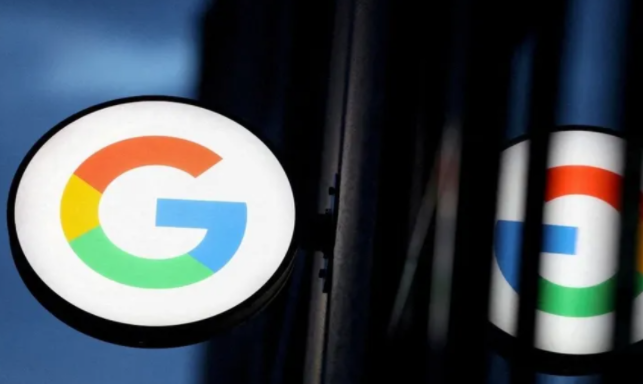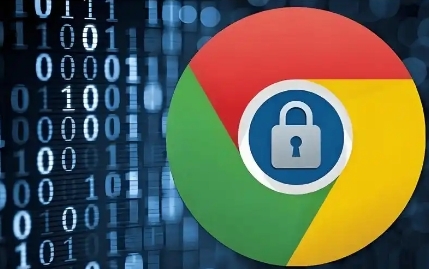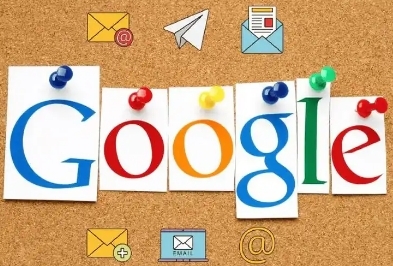教程详情
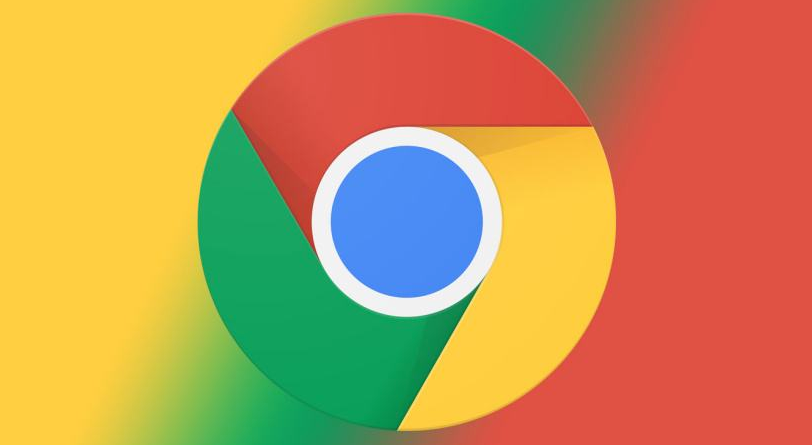
在安卓设备上使用Chrome浏览器时,我们可能会出于隐私保护或解决某些网站登录问题等原因,需要查看并删除已经存储的Cookies。以下是详细的操作步骤:
一、查看已存储的Cookies
1. 打开Chrome浏览器设置
- 在安卓设备主屏幕上找到Chrome浏览器图标,点击打开浏览器。
- 点击屏幕右上角的三个竖点图标(菜单按钮),在弹出的菜单中选择“设置”。
2. 进入隐私设置
- 在设置页面中,向下滚动,找到并点击“隐私”选项。这会进入隐私和安全相关的设置页面。
3. 查看Cookies信息
- 在隐私设置页面中,点击“Cookies”选项。在这里,你可以大致了解浏览器关于Cookies的一些基本信息,但通常无法直接看到具体每个网站的详细Cookies内容。不过,你可以看到当前网站是否允许设置Cookies等总体情况。
二、删除已存储的Cookies
1. 再次进入隐私设置中的Cookies选项
- 按照上述查看Cookies信息的步骤,再次进入“隐私” - “Cookies”页面。
2. 选择要删除的Cookies范围
- 在这个页面中,你可以选择删除所有网站的Cookies,也可以根据需要选择仅删除特定网站的Cookies。如果只想删除某个特定网站的Cookies,可能需要在浏览器的历史记录或网站设置中查找该网站的相关选项进行针对性删除。
3. 确认删除操作
- 当你确定要删除的Cookies范围后,点击相应的“删除”按钮,并在弹出的确认提示框中再次点击“确定”,即可完成Cookies的删除操作。
需要注意的是,删除Cookies可能会导致你在某些网站上需要重新登录,或者影响网站对你的个性化设置。同时,定期清理Cookies也有助于保护你的隐私和设备空间。通过以上步骤,你就可以在安卓Chrome浏览器中轻松查看和删除已存储的Cookies了。